Adobe Photoshop programı ile bir resmi renksiz yapıp daha sonra istediğimiz bir bölümünü renklendireceğiz. Bu işlem zor gibi görünse de aslında çok kolay bir işlemdir. Yapmanız gerekenler şu şekilde özetleyebiliriz; resmi Photoshop ile açıyorsunuz ve adjustment menüsünden siyah & beyaz seçeneğine tıklayıp History Brush Tool aracı ile de istediğiniz bölgeyi renklendirebilirsiniz.
Resmin Orjinal Hali:

Makalede Neler Var?
Adobe Photoshop İle Resmi Siyah Beyaz Yapma
İlk olarak resmi Adobe Photoshop programına aktarıyorsunuz. Üst menüden Image – Adjustment – Black & White yolunu izleyin. Gerekli filtrelemeyi yaptıktan sonra OK butonuna tıklayın. Herhangi bir değişiklik yapmasanız da resim siyah beyaz olacaktır.
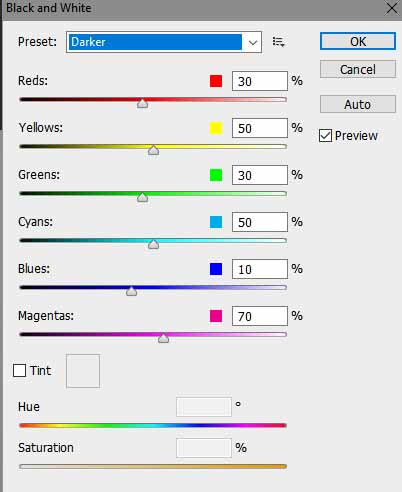
Resmin Bir Bölümünü Renklendirme
Resmin tamamını siyah beyaz yaptıktan sonra şimdide istediğimiz bir bölümü renklendireceğiz. Yan menüde yer alan History Brush Tool aracına tıklayınız. Bir çeşit fırça aracıdır aslında, tıkladığınız bölümü tıpkı fırça ile boyar gibi renklendirebilirsiniz.
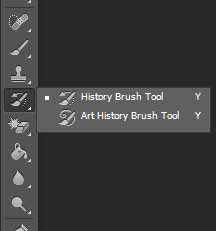
Resmin Son Hali






